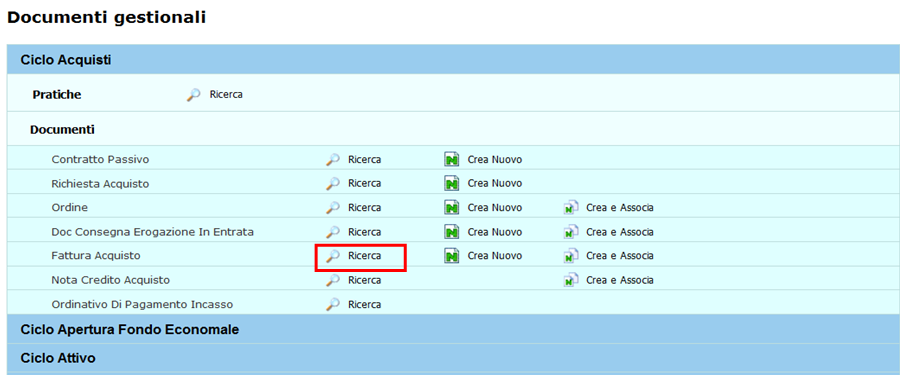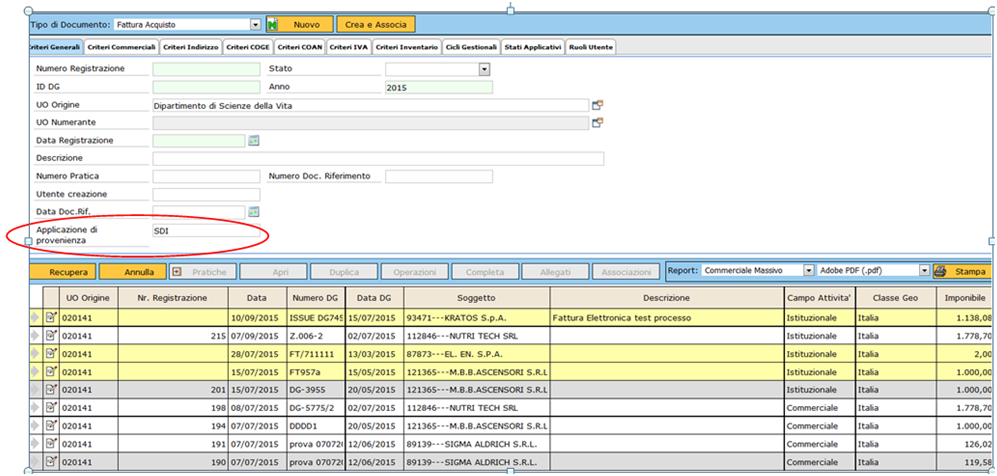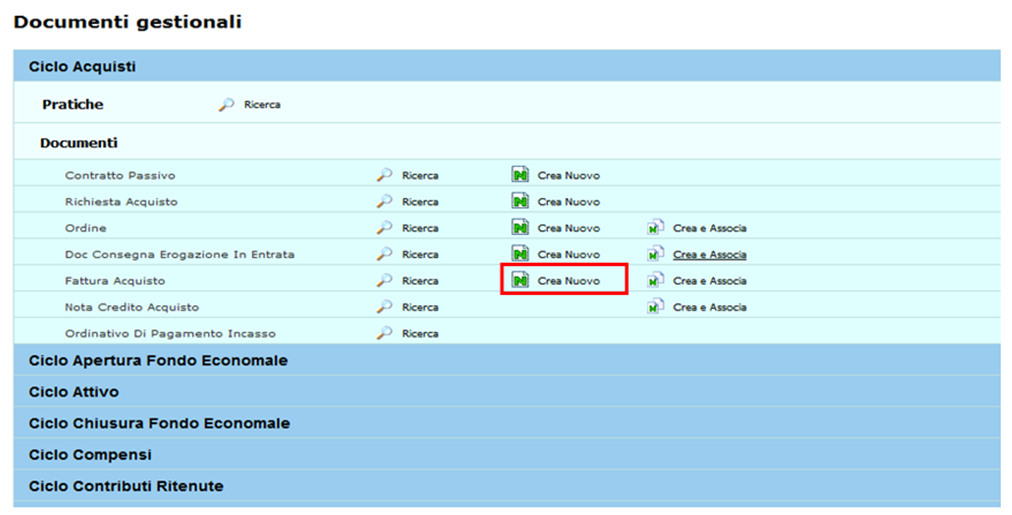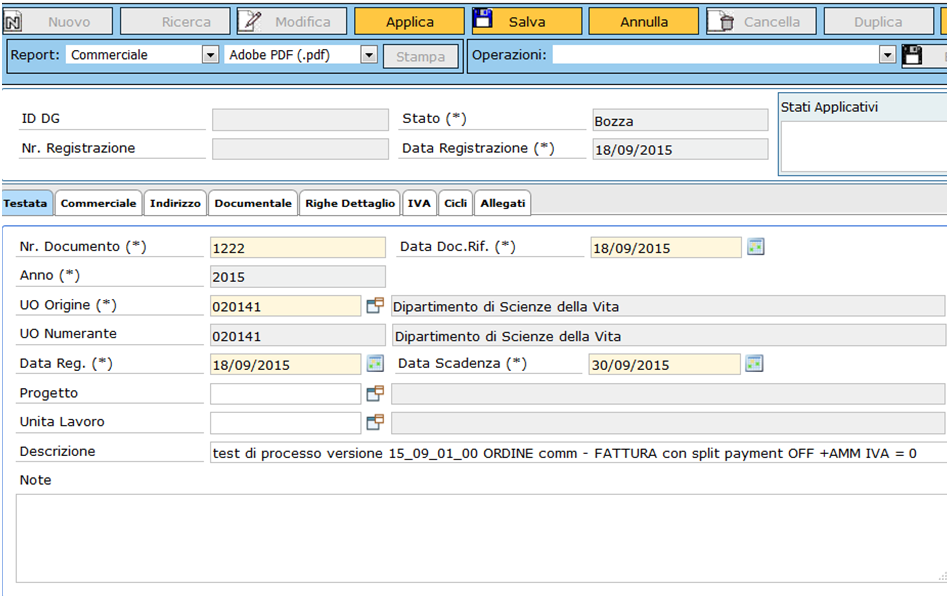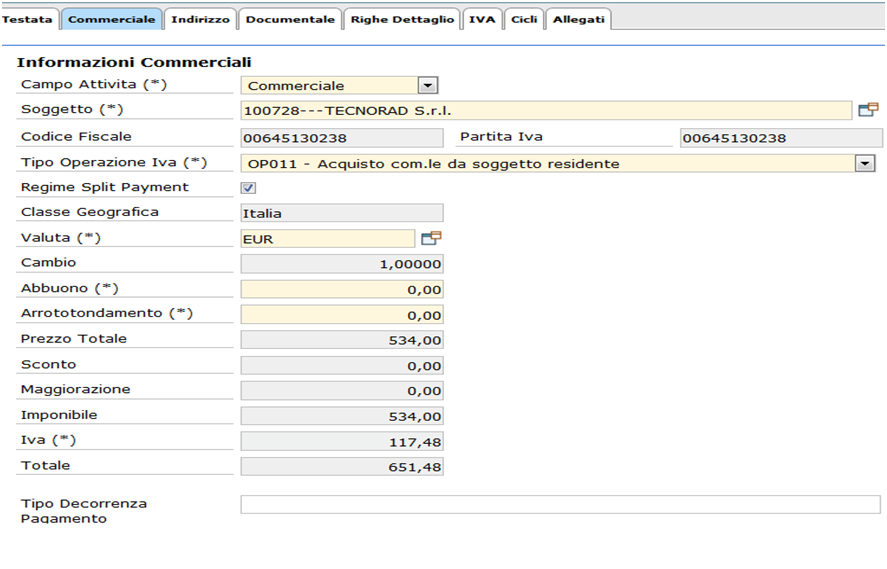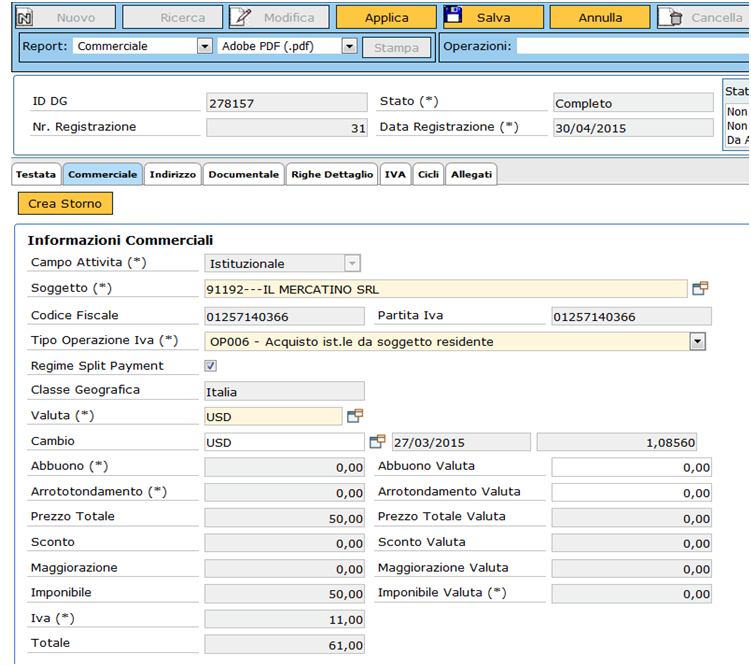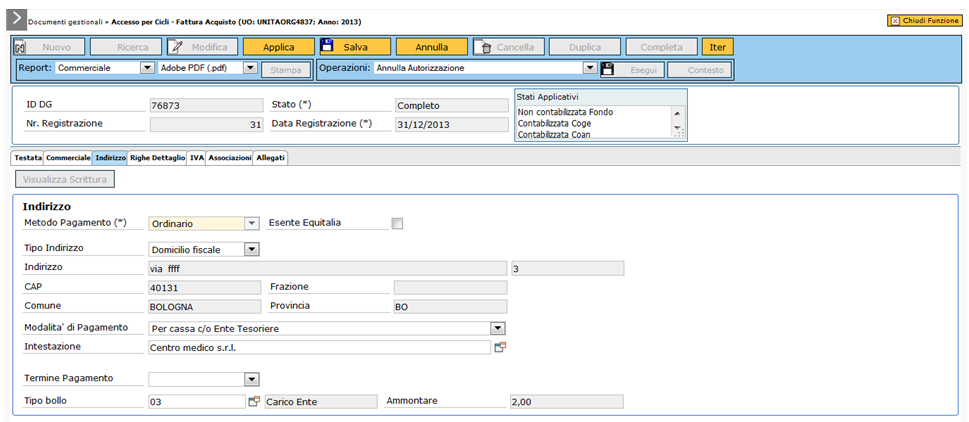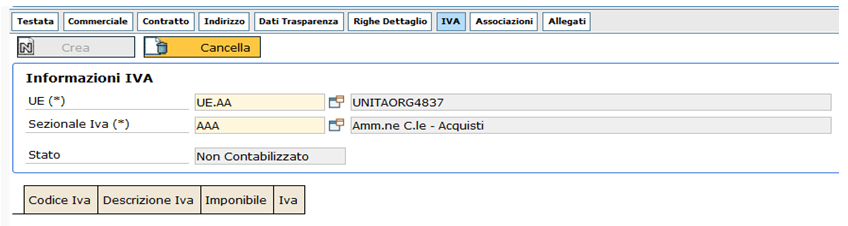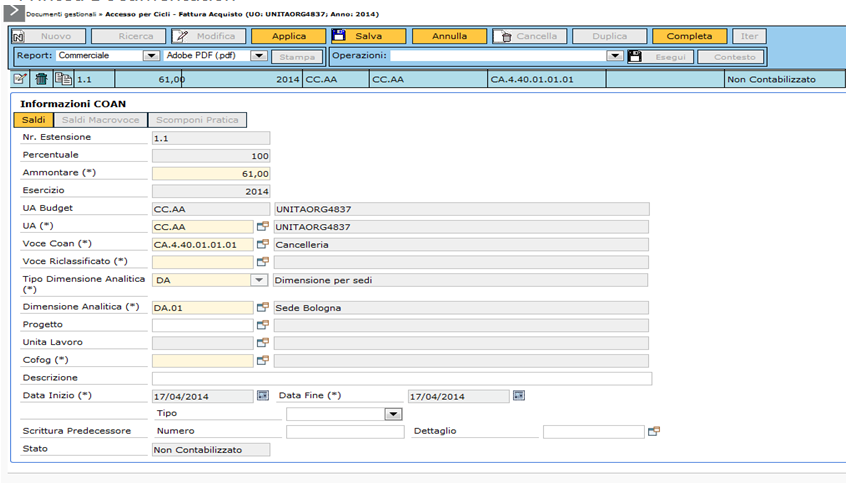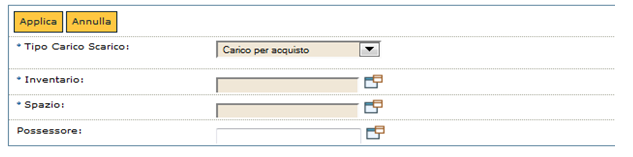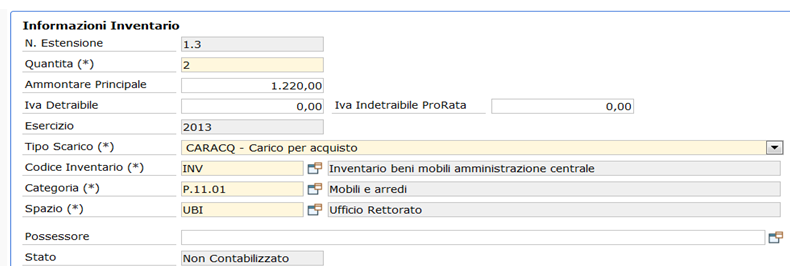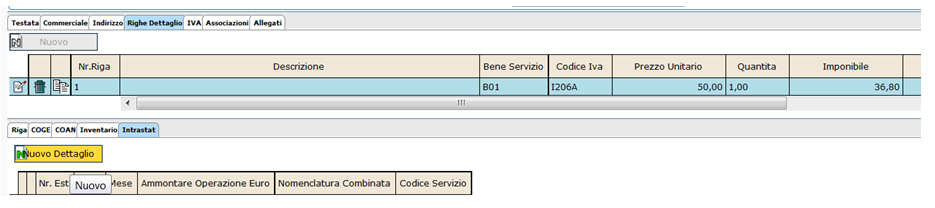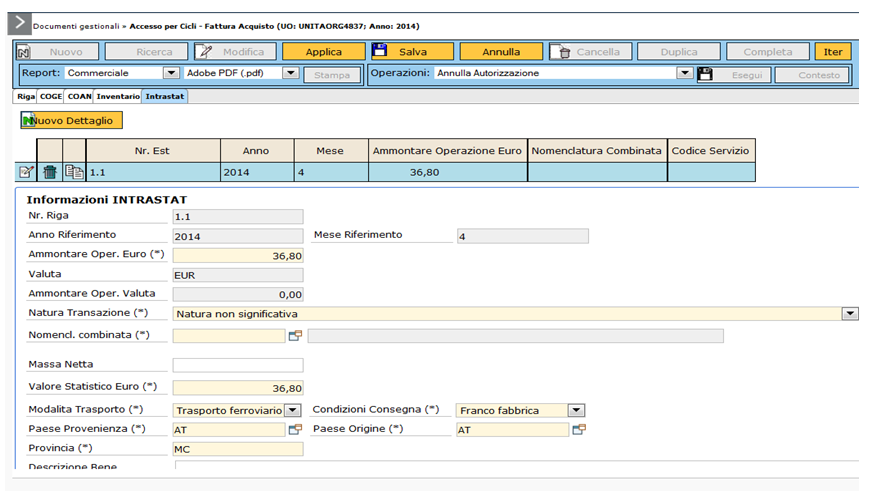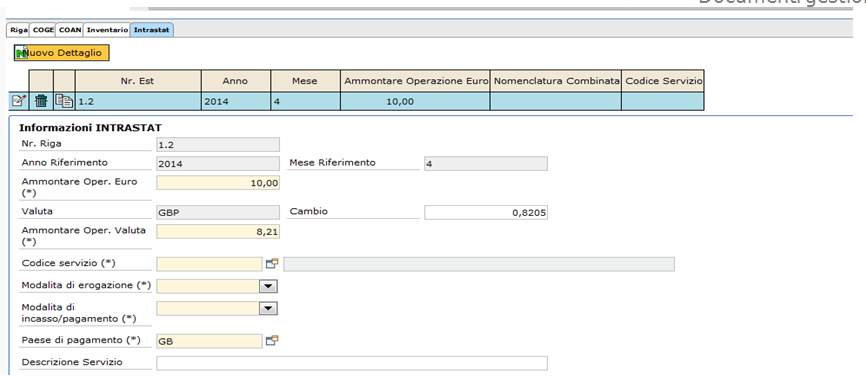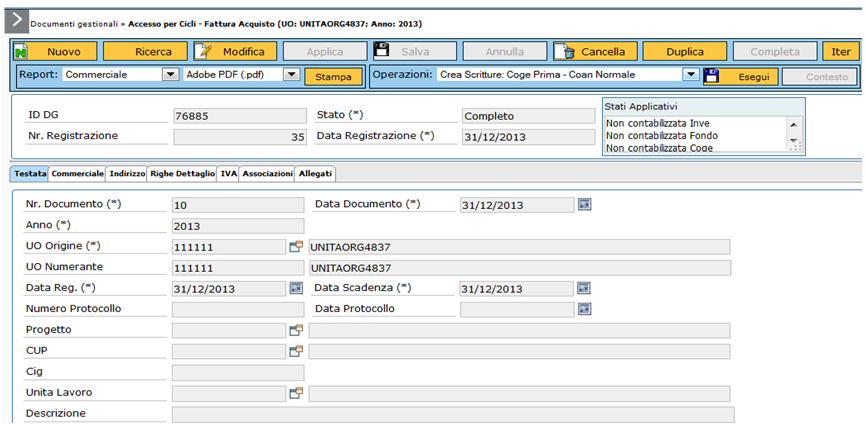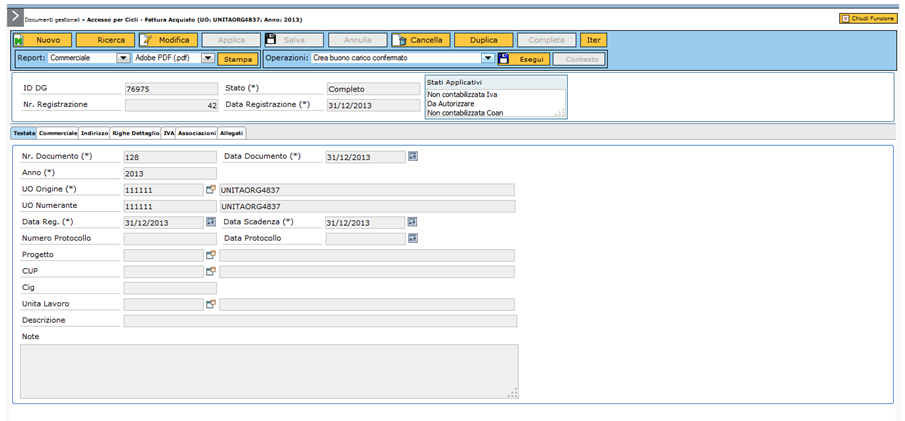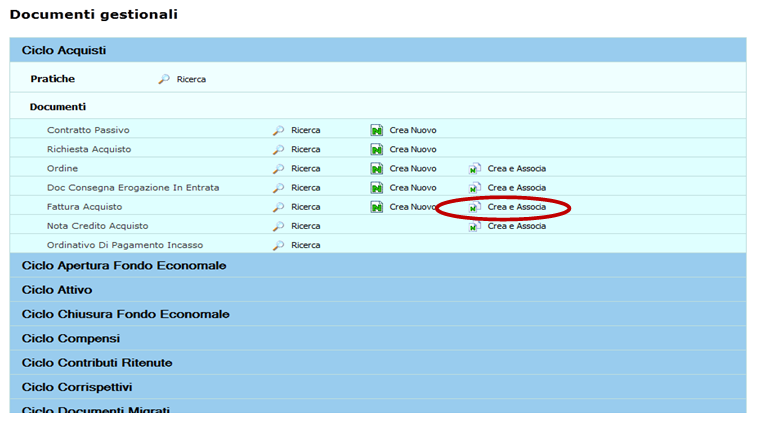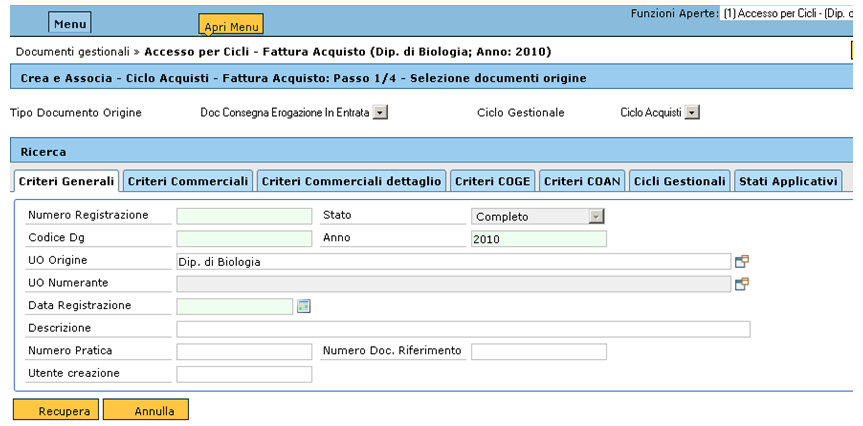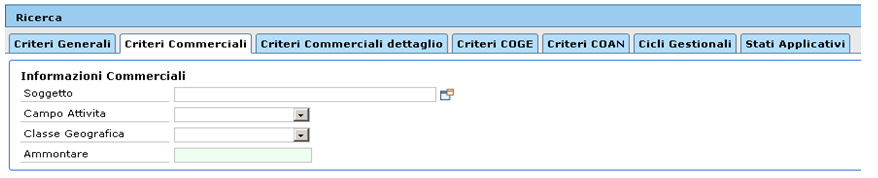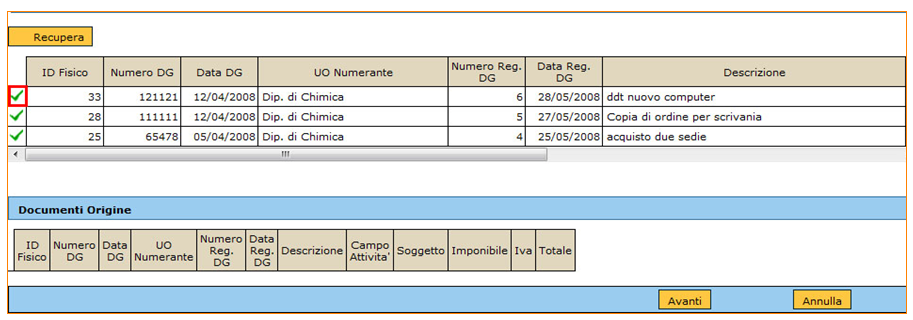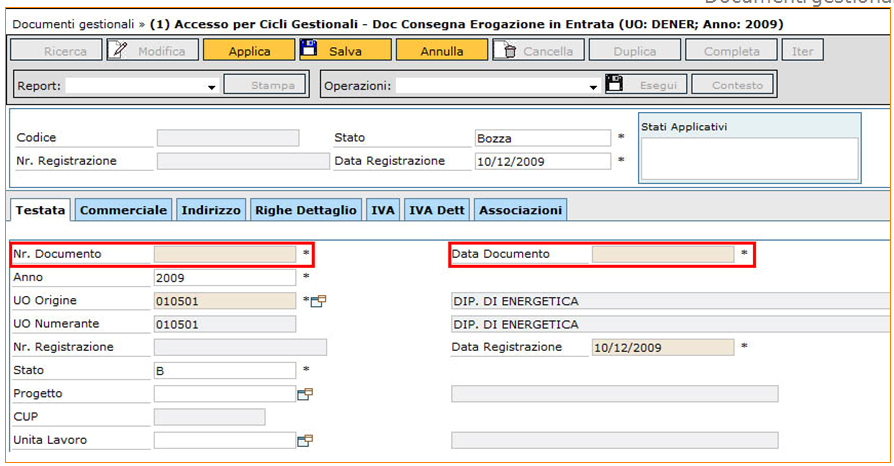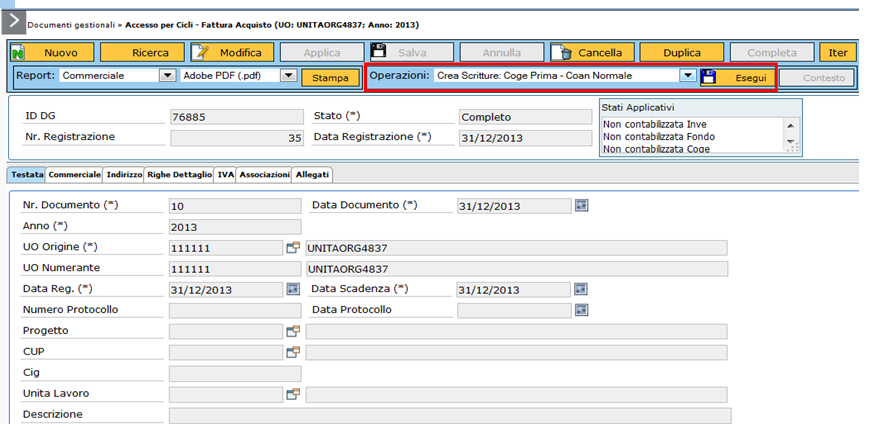...
L'utente può ricercare all'interno del sistema un documento precedentemente salvato, la ricerca è permessa su documenti gestionali in stato bozza, completo e annullato. Cliccare sul bottone [Ricerca], come mostrato in figura A
FIGURA A
Per i dettagli dell’operazione di ricerca di un documento gestionale è possibile consultare il paragrafo dedicato nell’appendice.
...
E' possibile filtrare le fatture di acquisto generate dalla procedura FE (fatturazione elettronica) utlizzando il criterio di filtro Applicazione di provenienza nel pannello di ricerca dg SDI.
Nuovo documento
Per accedere alla creazione di un nuovo documento fattura acquisto cliccare su Crea Nuovo posta a destra del tipo DG.
Si presuppone che con l'introduzione della fatturazione elettronica non debbanio essere caricate fatture 'cartacee' solamente intra-ue e extra-ue, comunque il sistema permette egualmente il caricamento di fattura di fornitori nazionali.
FIGURA 1
SCHEDA TESTATA
L'utente entra nella scheda illustrata in figura 12. I campi posti nel riquadro superiore di ciascuna scheda, evidenziati nella figura dal rettangolo verde, sono comuni a tutte le schede.
Il sistema propone le schede sovrapposte Testata, Commerciale, Indirizzo, Documentale, Righe Dettaglio, IVA, Associazioni, ognuna con una serie di attributi
SCHEDA TESTATA
FIGURA 2
| Codice (ID_DG) | Codice identificativo univoco del Dg, assegnato dal sistema dopo il salvataggio in bozza del DG |
| Nr. registrazione | Progressivo assegnato dal sistema al salvataggio del DG, quando il documento assume stato “Completo”. Presenta una numerazione alternativa del documento (specifica per ogni tipo di DG), secondo una logica selezionata in fase di configurazione, diversa dall’identificativo numerico progressivo assegnato dal sistema a tutti i DG. |
| Stato | È lo stato corrente del documento rispetto alla sua macchina a stati predefinita valida per tutti i tipi di DG. Può assumere gli stati: BOZZA, COMPLETO, ANNULLATO. È un Attributo obbligatorio, assegnato dal sistema. All’atto della compilazione di un nuovo DG, il sistema assegna la lettera B (bozza); dopo aver completato e salvato il DG, il Attributo presenterà la lettera C (completo). |
| Data registrazione | Campo obbligatorio. Rappresenta la Data in cui si registra il documento, viene proposta la data del giorno ma è possibile modificarla intervenendo nella scheda testata. |
La sezione Testata si apre di default e presenta i campi illustrati nella tabella sottostante
| Nr Documento | Obbligatorio, modificabile dall'utente, che deve inserire il numero della fattura di acquisto |
| Data documento | Obbligatorio, modificabile dall'utente. Inserire la data del documento |
| Anno | Attributo inserito dal sistema, recuperato da contesto. |
| Identificativo SdI | Attributo visibile sui tipi documento Fattura Acquisto e Nota Credito Acquisto di tipo "elettronico". |
| UO origine | Attributo inserito dal sistema, si riferisce alla UO inserita dall'utente in contesto. E' modificabile recuperando il dato tra le sotto UO di quella di contesto. |
| UO numerante | Attributo inserito dal sistema, e l’unità organizzativa (solitamente una UO padre della UO Origine) a cui riferire il numero di registrazione (detta anche UO numerante). |
| Contratto Particolare | Sulla Fattura Acquisto (non di tipo Professionista) |
| la valorizzazione della Data Scadenza è stata adeguata a quanto previsto dalla RGS con circolare nr 15 del 2024; 1) se l'utente sul documento non attiva il flag Contratto Particolare allora non può inserire la Data Scadenza: 1.1) se la fattura è elettronica il sistema calcola data scadenza come Data Ricezione + 30 gg; 1.2) se la fattura è cartacea e protocollata il sistema calcola data scadenza come Data Protocollo + 30 gg; 1.3) se la fattura è cartacea e non protocollata il sistema calcola data scadenza come Data Documento + 30 gg; 2) se l'utente sul documento attiva il flag Contratto Particolare allora può inserire la Data Scadenza: 2.1) se la fattura è elettronica il sistema controlla che la data scadenza inserita non sia inferiore di 30gg e non sia superiore di 60gg alla Data Ricezione; 2.2) se la fattura è cartacea e protocollata il sistema controlla che la data scadenza inserita non sia inferiore di 30gg e non sia superiore di 60gg alla Data Protocollo; 2.3) se la fattura è cartacea e non protocollata il sistema controlla che la data scadenza inserita non sia inferiore di 30gg e non sia superiore di 60gg alla Data Documento; | |
| Stato | Attributo assegnato dal sistema. Presenta lo stato del documento, può essere: BOZZA (B), COMPLETO (C), ANNULLATO (A). |
| Data registrazione | Attributo obbligatorio, modificabile dall'utente, in cui inserire la data di registrazione del documento |
| Data scadenza | Attributo obbligatorio, il sistema controlla che sia maggiore o uguale della data documento |
| Progetto | Progetto a cui si riferisce il documento. Attributo non obbligatorio selezionato da un elenco dei progetti catalogati nell’anagrafica progetti, filtrato in base all’UO corrente del documento. |
| CUP | Codice Unico di Progetto a cui si riferisce il progetto, che caratterizza in maniera univoca ogni progetto di investimento pubblico. È un codice cumulativo che raggruppa più progetti di investimento pubblico. Tale attributo compare sia in testata che in dettaglio ed è un’informazione sempre derivata dal progetto. Non è mai modificabile dall’utente. |
| CIG | Codice identificativo gara a cui si riferisce il documento. Il Cig è un codice che viene chiesto alla società di vigilanza dei lavori pubblici e che dovrà essere riportato negli atti relativi alla procedura (lettera d’invito o qualsiasi altra forma di richiesta di offerta) |
| Unità di lavoro (WP) | Rappresenta un ulteriore dettaglio (Workpackage) relativo al progetto selezionato. L’elenco delle unità di lavoro, da cui selezionare quella relativa al progetto, deve essere filtrato sul progetto già selezionato. Non si può selezionare un’unità di lavoro se non è stato prima selezionato un progetto. |
| Descrizione | Descrizione Descrizione libera del documento. Non obbligatorio. |
| Note | Non obbligatorio |
Dopo aver compilato la prima scheda, l'utente deve passare alla compilazione della scheda Commerciale come si vede in figura 3
SCHEDA COMMERCIALE
FIGURA 3
Descrizione dei campi della scheda Commerciale
...
Inseriti i valori monetari in valuta nel Attributo Unitario ( esempio in USD) e si preme [Calcola valori], gli Attributi Prezzo Totale Valuta, Sconto Valuta, Imponibile Valuta sono anch’essi espressi in valuta; viceversa gli attributi Prezzo Totale, Sconto, Imponibile, Non imponibile ex art 72, Iva, Totale sono espressi nella valuta di sistema ( esempio EUR).
FIGURA 4
In U-GOV l'utile o la perdita su cambio è gestita in automatico a fronte di fatture registrate in valuta: per avere la gestione automatica occorre registrare la fattura in valuta. Per farlo, occorre posizionarsi sul tab commerciale e aprire la lookup della valuta, impostando quella di riferimento, il sistema applicherà il tasso di cambio più vicino alla data di registrazione della fattura. Prima di procedere occorre quindi aggiornare la tabella dei cambi dalla funzione Altre anagrafiche » Cambi, cliccando su aggiorna da bce per il periodo che ritiene più opportuno in base alle esigenze. Quando si emetterà ordinativo dalla fattura, essendo legato a una fattura in valuta, si attiverà il Attributo della differenza su cambi.
...
L'attributo è presente ma non visibile nell'estensione coge.
SCHEDA INDIRIZZO
FIGURA 5
In questa scheda sono proposti i dati delle coordinate di pagamento del soggetto cui è intestato il dg, dell’indirizzo recuperato dalla rubrica e dal tipo bollo
...
SCHEDA RIGHE DETTAGLIO - Sottoscheda Riga
FIGURA 6
Una generica nuova riga del DG contiene gli attributi mostrati in tabella
...
Per ogni nuova riga che si crea sono disponibili i seguenti bottoni
: cliccando questo bottone viene selezionata la riga e il sistema visualizza nelle tabelle sottostanti gli attributi propri di quella riga.
: cliccando questo bottone si cancella la riga corrispondente
: cliccando questo bottone si duplica la riga corrispondente. Tutti gli attributi di una riga vengono duplicati in una nuova riga creata dal sistema
...
All'acquisizione di tutti i campi delle righe di dettaglio, il sistema riassume i valori delle n righe di dettaglio create in una tabella
FIGURA 8
Per un corretto inserimento dei dati, l'utente, dopo aver compilato i campi della sottoscheda Commerciale, deve ritornare nella scheda Righe Dettaglio e selezionare l'etichetta accanto, denominata Iva.
...
N.B. qualora si stesse registrando un’operazione commerciale o promiscua, prima del calcola valori sarà necessario spostarsi sulla scheda IVA per creare l’opportuno sezionale
SCHEDA IVA
FIGURA 9
Per visualizzare i campi illustrati nella figura 10, l'utente deve necessariamente cliccare sul bottone [Crea Iva]
FIGURA 10
Descrizione dei campi dell'estensione Iva
...
SCHEDA RIGHE DETTAGLIO - Sottoscheda COGE
FIGURA 11
E’ necessario cliccare sul bottone [Crea estensioni], il sistema ritorna un messaggio di creazione delle operazioni.
FIGURA 12
La scheda che il sistema propone è la seguente
...
SCHEDA RIGHE DETTAGLIO - Sottoscheda COAN
FIGURA 14
Come precedentemente detto, per aprire la scheda l'utente deve cliccare sul bottone [Crea estensioni]. La scheda che il sistema propone è mostrata in figura 15
FIGURA 15
Il sistema mi fa caricare l’Unita analitica e il Codice dimensione analitica poi premo [Applica]
e posso caricare le ulteriori informazioni relativa all’estensione coan
FIGURA 16
Descrizione dei campi della scheda Coan
...
SCHEDA RIGHE DETTAGLIO - Sottoscheda Inventario
FIGURA 17
Cliccando sul bottone [Crea estensioni], si apre la scheda mostrata in figura 18
FIGURA 18
Per prima occorre valorizzare gli attributi obbligatori [Tipo Carico Scarico], [Inventario].
Lo [Spazio], che rappresenta l’ubicazione fisica del bene, è un attributo che può essere obbligatorio e il possessore che è facoltativo. Quindi premere il pulsante [Applica]
FIGURA 19
L’attributo quantità è posto uguale a quello inserito nella riga-informazioni commerciali. Se occorre differenziare alcune voci (ad esempio lo spazio) è possibile caricare N estensioni di inventario, a partire da quella caricata di default dal sistema.
...
Per riuscire a istanziare l’estensione Intrastat sulla fattura premere il pulsante [Nuovo dettaglio]
FIGURA 20
Per attivare l’automatismo è necessario che nel dg sia istanziata l’estensione IVA, che il tipo operazione Iva abbia il flag intraue acceso e che sul dettaglio commerciale di origine il flag Escludi Intrastat sia spento.
Nell’estensione Intrastat nel caso di cessione di bene occorre valorizzare gli attributi compilare gli attributi obbligatori Ammontare Operazione Euro, Natura transazione, Nomenclatura combinata, Valore statistico euro, Modalità trasporto, Paese provenienza, Condizioni di consegna, Paese origine, Provincia.
FIGURA 21
Nel caso di cessione di servizi invece gli attributi che l’utente deve valorizzare sono Ammontare Operazione Euro, Codice servizio, Modalità di erogazione, Modalità di incasso/pagamento, Paese di pagamento e poi può compilare facoltativamente l’attributo Descrizione servizio
FIGURA 22
ATTENZIONE
...
SCHEDA OPERAZIONI Crea Scritture: Coge Prima - Coan Normale
FIGURA 23
Dopo aver selezionato la voce Crea scritture: Coge Prima - Coan Normale cliccare sul bottone [Esegui].
...
SCHEDA OPERAZIONI Crea Scritture: Crea buono di carico
FIGURA 24
Nel caso di bene servizio che movimenta l’inventario il sistema attiva l’opzione di creare il buono di carico inventariale
...
Il funzionamento e l’utilizzo delle ultime due schede Associazioni e Allegati comuni a tutti i documenti gestionali sono spiegate nel dettaglio in appendice 10.
FIGURA 25
Per terminare il ciclo, la fattura deve essere infine autorizzata al pagamento. E' così pronta per essere inserita nella distinta da inviare al cassiere.
...
Nel caso di creazione di fattura da ordine predecessore il sistema di default propone il flag split payment accesso nel caso la fattura non rientri nel regime di scissione dei pafgamenti oltre a spegnere il flag l'utente deve cancellare le estensioni Iva , coge e coan.
FIGURA 26
Cliccando su "Crea & Associa" l'utente visualizza la finestra riportata sotto:
SCHEDA CRITERI GENERALI
FIGURA 27
Si può circoscrivere la ricerca, inserendo delle condizioni di ricerca nell’apposito pannello di ricerca (figura 4.17).
...
Nella successiva scheda CRITERI COMMERCIALI la ricerca può avvenire per i distinti attributi commerciali come, ad esempio, soggetto, ammontare, Attributo attività, codice iva, chiuso, bene servizio, data inizio e , data fine ecc figura 28
FIGURA 28
Cliccare sul bottone [Recupera] e selezionare dall'elenco sottostante il documento, cliccando sul simbolo verde, evidenziato in figura 29
SCHEDA RECUPERA 1
FIGURA 29
Se l'utente non sceglie un documento dall'elenco, il sistema riporta l'errore "E' necessario selezionare almeno un documento sorgente per poter procedere!". L'utente deve quindi ricordare di scegliere il documento dall'elenco proposto a cui assegnare il documento di fattura.
...
Posizionarsi quindi sui campi da variare e inserire i nuovi valori.
SCHEDA TESTATA
FIGURA 31
In questo modo l'utente può accedere alla registrazione delle operazioni contabili di cui abbiamo dato spiegazione nel precedente paragrafo.
...
SCHEDA OPERAZIONI Crea Scritture: Coge Prima - Coan Normale
FIGURA 32
Cliccare quindi sul bottone [Esegui].
Il sistema visualizza la finestra della figura 33 in cui chiede all'utente di inserire l'Esercizio (ovvero l'anno) e l'Unità Economica, selezionabile dal menu a tendina tramite il bottone [...], del documento gestionale; cliccando sul bottone [OK] verranno visualizzati nella schermata successiva l'Anno e l'Unità Analitica che il sistema propone in automatico, poichè associata a quel determinato Esercizio e Unità Economica.
FIGURA 33
Dopo aver cliccato nuovamente il bottone [OK], compare la finestra mostrata in figura 34
FIGURA 34
ULTIMA VERSIONE AGGIORNAMENTO
2426.2119.00.00